轮播图也称为焦点图,是网页中比较常见的网页特效。
功能需求:
1. 鼠标经过轮播图模块,左右按钮显示,鼠标离开则隐藏左右按钮。
2. 点击右侧按钮一次,图片往左播放一张,以此类推,左侧按钮同理。
3. 图片播放的同时,下面小圆圈模块跟随一起变化。
4. 点击小圆圈,可以播放相应图片。
5. 鼠标不经过轮播图,轮播图也会自动播放图片。
6. 鼠标经过轮播图模块,自动播放停止。
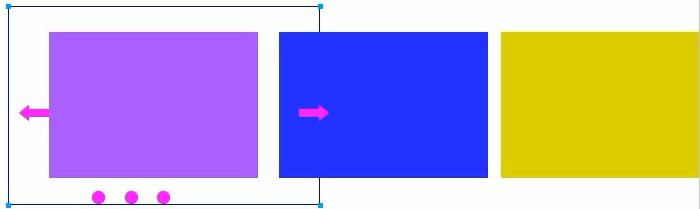
因为js较多,我们单独新建js文件夹,再新建js文件,引入页面中。此时需要添加load事件。
需要实现功能的具体思路如下:
① 动态生成小圆圈:
- 核心思路:小圆圈的个数要跟图片张数一致
- 所以首先要得到ul里面图片的张数(图片放入li里面,所以也就是li的个数)
- 利用循环动态生成小圆圈(这个小圆圈要放入ol里面)
- 创建节点createElement('li')
- 插入节点:ol.appendChild(li)
- 第一个小圆圈需要添加current类,默认是第一个小圆圈是选中的状态
② 点击小圆圈滚动图片:
- 此时用到animate动画函数,将js文件引入(注意,因为index.js依赖animate.js,所以animate.js的引入必须要写到index.js上面)
- 使用动画函数的前提,该元素必须要有定位
- 注意是ul移动,而不是小li
- 滚动图片的核心算法:点击某个小圆圈,就让图片滚动,小圆圈的索引号乘以图片的宽度做为ul移动距离
③ 点击右侧按钮一次,就让图片滚动一张:
- 声明一个变量num,点击一次,自增1,让这个变量乘以图片宽度,就是ul的滚动距离
- 图片无缝滚动原理
- 把ul第一个li复制一份,放到ul的最后面
- 当图片滚动到克隆的最后一张图片时,让ul快速的、不做动画的跳到最左侧:left为0
- 同时num赋值为0,可以从新开始滚动图片了
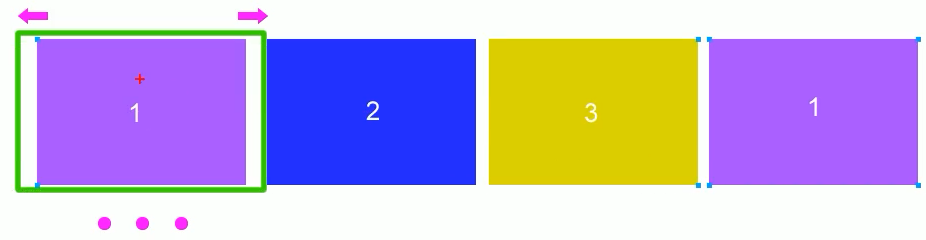
实现无缝滚动的步骤:克隆第一张图片,克隆ul中第一个li,cloneNode(true)深克隆复制里面的子节点,然后添加到ul的最后面(appendChild)
④ 点击右侧按钮,小圆圈跟随变化:
- 最简单的做法是再声明一个变量circle,每次点击自增1,注意,左侧按钮也需要添加这个变量,因此需要声明全局变量
- 但是图片有5张(实际上只有4张,但是因为要实现无缝滚动原理,所以将第一张复制了一份放在最后),小圆圈只有4个,必须加一个判断条件
- 如果circle == 4就从新复原为0
⑤ 自动播放功能:
- 添加一个定时器
- 自动播放轮播图,实际就类似于点击了右侧按钮
- 此时使用手动调用右侧按钮点击事件 arrow_r.click()
- 鼠标经过焦点图focus就停止定时器
- 鼠标离开焦点图focus就开启定时器
⑥ 节流阀功能:防止轮播图按钮点击造成播放过快的问题
- 节流阀目的:当上一个函数动画内容执行完毕,再去执行下一个函数动画,让事件无法连续触发
- 核心实现思路:利用回调函数,添加一个变量来控制,锁住函数和解锁函数
- 开始设置一个变量 var flag = true;
- if (flag) {flag = false; do something} 关闭水龙头
- 利用回调函数,动画执行完毕后,flag = true 打开水龙头
核心代码如下:
<!-- 页面布局 --> <div class="focus"> <!-- 左侧按钮 使用的是icomoon的字体图标 --> <a href="javascript:;" class="arrow-l"></a> <!-- 右侧按钮 使用的是icomoon的字体图标 --> <a href="javascript:;" class="arrow-r"></a> <!-- 核心的滚动区域 --> <!-- 图片链接格式:ul>li>a>img --> <ul> <li><a href="#"><img src="upload/focus.jpg" alt=""></a></li> <li><a href="#"><img src="upload/focus1.jpg" alt=""></a></li> <li><a href="#"><img src="upload/focus2.jpg" alt=""></a></li> <li><a href="#"><img src="upload/focus3.jpg" alt=""></a></li> </ul> <!-- 底部小圆圈 --> <ol class="circle"> </ol> </div>
/* CSS样式 */ .focus { position: relative; width: 721px; height: 455px; overflow: hidden; } .focus ul { /* 注意:轮播图中是ul在左右的滚动,不是设置小li 动画必须要有定位,所以要给ul加上定位 */ position: absolute; top: 0; left: 0; width: 600%; } .focus ul li { /* 注意:这里的四张图片并不能浮动起来 因为一张图片设置的与父盒子focus一样大 所以即使浮动起来了,一行也显示不下,而导致并没有想要的浮动效果 解决办法:使li的父盒子ul的宽度足够大,然后让focus盒子溢出隐藏 */ float: left; } .arrow-l, .arrow-r { display: none; /* 子绝父相:子元素绝对定位,则父元素必须是相对定位 */ position: absolute; /* 下面两句代码为水平居中的方式 */ /* 定位到父元素的居中位置 */ top: 50%; /* 还需要往上走自己高度的一半值 */ margin-top: -20px; /* a标签没有大小,常规来说不能给定宽高 但是浮动下的绝对定位的元素可以给定大小*/ width: 24px; height: 40px; /* 背景设置为半透明状 */ background: rgba(0, 0, 0, .3); /* 文字水平居中用text-align 垂直居中用line-height */ text-align: center; line-height: 40px; color: #fff; font-family: 'icomoon'; font-size: 18px; /* ul和arrow-l、arrow-r都有定位,就有层级关系, ul的层级压住了左右按钮,因此需要增加层级 */ z-index: 2; } .arrow-r { /* 指定盒子参照相对物右边界向左偏移 */ right: 0; } .circle { position: absolute; bottom: 10px; left: 50px; } .circle li { float: left; width: 8px; height: 8px; border: 2px solid rgba(255, 255, 255, 0.5); margin: 0 3px; /* 使li变成圆形 */ border-radius: 50%; /* 鼠标经过时显示为小手 */ cursor: pointer; } .current { background-color: #fff; }
封装的动画函数animate.js文件:
function animate(obj, target, callback) { // console.log(callback); callback = function() {} 调用的时候 callback() // 先清除以前的定时器,只保留当前的一个定时器执行 clearInterval(obj.timer); obj.timer = setInterval(function() { // 步长值写到定时器的里面 // 把我们步长值改为整数 不要出现小数的问题 // var step = Math.ceil((target - obj.offsetLeft) / 10); var step = (target - obj.offsetLeft) / 10; step = step > 0 ? Math.ceil(step) : Math.floor(step); if (obj.offsetLeft == target) { // 停止动画 本质是停止定时器 clearInterval(obj.timer); // 回调函数写到定时器结束里面 // if (callback) { // // 调用函数 // callback(); // } // 注意此处的优化代码 callback && callback(); } // 把每次加1 这个步长值改为一个慢慢变小的值 步长公式:(目标值 - 现在的位置) / 10 obj.style.left = obj.offsetLeft + step + 'px'; }, 15); }
出现一个bug1:当点击小圆圈移动到指定图片后,再点击下一张的按钮,结果图片却返回上一张了。这是因为当前的索引号index与num并没有产生关联。解决办法:在小圆圈的点击事件里,获取到data-index属性后,需要赋值给num(控制图片播放的序号)。
出现第二个bug2:这样修改之后,虽然图片能正确显示到下一张,但是小圆圈却返回到上一个去了。这是因为当前的索引号index与circle并没有产生关联。解决办法:在小圆圈的点击事件里,获取到data-index属性后,需要赋值给circle(控制小圆圈播放的序号)。
只有这样才能保持同步。
注意的是,num、circle、timer等变量都是在后面声明的,但是却在前面可以调用,虽然代码是从上往下执行的,但是却能正常使用,这是因为JS有预定义变量的功能。
// JS逻辑代码 window.addEventListener('load', function() { // 1. 获取元素 var arrow_l = document.querySelector('.arrow-l'); var arrow_r = document.querySelector('.arrow-r'); var focus = document.querySelector('.focus'); // 图片的宽度 var focusWidth = focus.offsetWidth; // 2. 鼠标经过focus就显示隐藏左右按钮 focus.addEventListener('mouseenter', function() { arrow_l.style.display = 'block'; arrow_r.style.display = 'block'; // 鼠标经过则清除自动播放的清除器 clearInterval(timer); // 清除定时器变量 timer = null; }); focus.addEventListener('mouseleave', function() { arrow_l.style.display = 'none'; arrow_r.style.display = 'none'; // 鼠标离开则重新开启定时器 timer = setInterval(function() { // 手动调用点击事件 arrow_r.click(); }, 2000); }); // 3. 动态生成小圆圈,有几张图片就生成几个小圆圈 var ul = focus.querySelector('ul'); var ol = focus.querySelector('.circle'); for (var i = 0; i< ul.children.length; i++) { // 创建一个小li var li = document.createElement('li'); // 创建好li后,立即设置当前小圆圈的索引号,通过自定义属性来做 li.setAttribute('data-index', i); // 把小li插入到ol里面 ol.appendChild(li); // 4. 小圆圈的排他思想:我们可以直接在生成小圆圈的同时直接绑定点击事件 li.addEventListener('click', function() { // 清除其所有小li的current样式 for (var i = 0; i < ol.children.length; i++) { ol.children[i].className = ''; } // 将当前点击的小li设置current样式 this.className = 'current'; // 点击小圆圈,移动图片。注意:移动的是ul,不是小li // ul的移动距离 = 小圆圈的索引号 * 图片的宽度(注意是负值) // 当我们点击了某个小li,就拿到当前小li的索引号 var index = this.getAttribute('data-index'); // 当我们点击了某个小li,就拿到当前小li的索引号给num num = index; // 当我们点击了某个小li,就拿到当前小li的索引号给circle circle = index; // num = circle = index; animate(ul, -index * focusWidth); }); } // 把 ol 里面的第一个小li设置类名为 current ol.children[0].className = 'current'; // 6. 克隆第一张图片(li)放到ul的最后面(注意,克隆的图片一定要写到生成小圆圈的下面) var first = ul.children[0].cloneNode(true); ul.appendChild(first); // 7. 点击右侧按钮,图片滚动一张 var num = 0; // circle控制小圆圈的播放 var circle = 0; // flag 节流阀 var flag = true; arrow_r.addEventListener('click', function() { if (flag) { flag = false; // 关闭节流阀 // 如果走到了最后复制的一张图片,此时ul需要快速复原,left值改为0 if (num == ul.children.length - 1) { ul.style.left = 0; num = 0; } num++; animate(ul, -num * focusWidth, function() { // 等待动画执行完毕才打开节流阀 flag = true; }); // 8. 点击右侧按钮,小圆圈跟随一起变化,可以再声明一个变量控制小圆圈的播放 circle++; // 如果circle == 4 说明走到最后克隆的这张图片了,就需要复原 if (circle == ol.children.length) { circle = 0; } // 调用设置当前小圆圈为current样式的函数 circleChange(); } }); // 9. 左侧按钮做法 arrow_l.addEventListener('click', function() { if (flag) { flag = false; // 关闭节流阀 // 如果走到了最后复制的一张图片,此时ul需要快速复原,left值改为0 if (num == 0) { num = ul.children.length - 1; // 千万别忘了加'px' ul.style.left = -num * focusWidth + 'px'; } num--; animate(ul, -num * focusWidth, function() { // 等待动画执行完毕才打开节流阀 flag = true; }); // 8. 点击右侧按钮,小圆圈跟随一起变化,可以再声明一个变量控制小圆圈的播放 circle--; // 如果circle < 0 说明到了第一张图片了,就需要将circle改为第4个小圆圈(circle = 3) if (circle < 0) { circle = ol.children.length - 1; } // 调用设置当前小圆圈为current样式的函数 circleChange(); } }); // 设置当前小圆圈为current样式 function circleChange() { // 先清除其余小圆圈的current类名 for (var i = 0; i < ol.children.length; i++) { ol.children[i].className = ''; } // 留下当前的小圆圈的current类名 ol.children[circle].className = 'current'; } // 10. 自动播放轮播图 var timer = setInterval(function() { // 手动调用点击事件 arrow_r.click(); }, 2000); });